모든 게이머들은 인생에서 한 번쯤 게임이 검은 화면에서 멈춰버리는 악몽을 경험했습니다. 하지만 대부분의 사람들은 이 문제를 어떻게 해결할지 몰라 당황하곤 합니다. 다행히 이제 이 오류를 해결할 수 있는 다양한 방법이 제공되고 있습니다. 이 기사에서는 가장 신뢰할 수 있는 해결책을 Hollow Knight가 실행되지 않거나 검은 화면에 멈출 때 해결하는 방법.
이 글에서 다루는 내용
1부. Hollow Knight가 실행이 안 되거나 검은 화면에 멈추는 이유는?
Hollow Knight 실행 안 됨 문제를 해결하기 전에, 이러한 문제가 발생하는 근본적인 이유를 알아야 합니다. 게이머들이 검은 화면에 멈추는 문제를 겪는 주요 원인은 다음과 같습니다:
- 해상도 충돌: 게임에서 사용하는 기본 해상도가 디스플레이를 지원하지 않아, 게임 시작 시 검은 화면이 발생할 수 있습니다.
- 구형 그래픽 드라이버: 최신 GPU 드라이버가 없으면 게임이 제대로 부팅되지 않거나 실행이 안 될 수 있습니다.
- 손상 또는 누락된 게임 파일: 손상되거나 불완전한 게임 파일은 게임 실행을 방해해, 멈춤 또는 빈 화면이 발생할 수 있습니다.
- 백그라운드 프로그램의 방해: Hollow Knight의 실행에 오버레이, 백신 소프트웨어 등 백그라운드의 다른 소프트웨어가 간섭해 게임 실행을 막을 수 있습니다.
- 관리자 권한 없음: 관리자 권한 없이 게임을 실행하면 파일 접근이 제한되어 실행 오류나 초기화 문제로 이어질 수 있습니다.
잃어버린/삭제된 게임 파일을 손쉽게 복구하세요!

2부. Hollow Knight가 실행 안 됨/검은 화면 문제 기본 해결법
이제 검은 화면이 되는 원인을 알았다면, 이 오류를 해결할 수 있는 방법으로 넘어가겠습니다. 다음에는 가장 효과적인 해결책들을 정리했습니다. 직접 시도해보세요. Hollow Knight가 검은 화면에서 멈추는 문제에 대해서:
1. PC 재시작
이런 문제가 발생하면 가장 먼저 해야 할 것은 PC를 재부팅하는 것입니다. 때때로 게임이 사소한 버그나 오류로 인해 멈추거나 빈 화면이 될 수 있습니다. 컴퓨터를 재시작하면 임시 오류와 문제를 빠르게 제거할 수 있습니다. 만약 PC를 재시작하는 법을 모른다면 아래의 지침을 참고하세요:
지침 화면 좌측 하단의 Windows 아이콘을 클릭하여 “전원” 아이콘을 누르세요. 그 다음 “다시 시작”을 선택하고 시스템이 종료 후 다시 시작할 때까지 기다리면 됩니다.
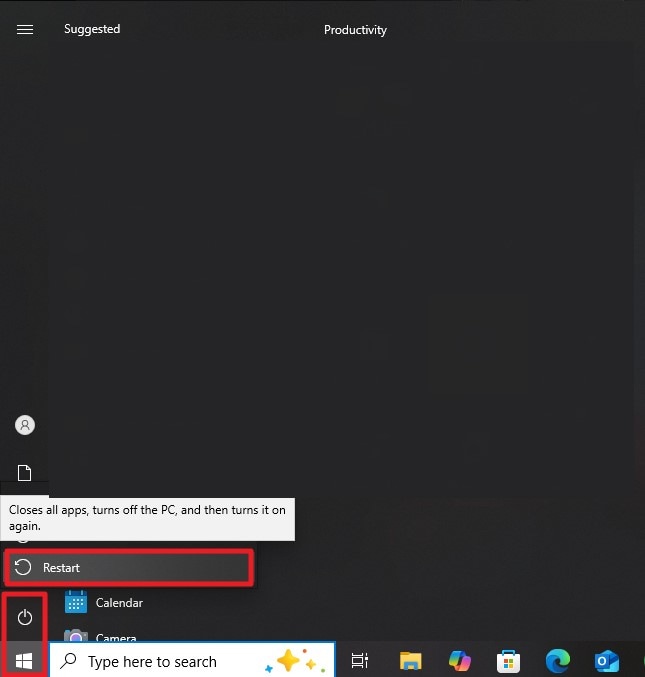
2. 관리자 권한으로 실행
관리자 권한으로 Hollow Knight를 실행하면 게임이 시스템 리소스에 높은 접근 권한을 받아 실행 문제를 해결할 수 있습니다. 관리 권한이 없으면 게임 세이브 데이터를 저장하거나 보안이 강화된 파일에 접근하지 못해 검은 화면이 발생할 수 있습니다. 프로그램을 관리자 권한으로 실행하는 방법을 잘 모른다면, 아래의 안내를 따라 Steam에서 게임이 실행되지 않을 때 문제에 대해서:
지침파일 탐색기에서 해당 프로그램을 찾아 우클릭하면 여러 옵션이 보입니다. 여기서 “관리자 권한으로 실행”을 클릭하면 관리자 권한으로 게임이 실행됩니다.

3. 게임 파일 무결성 확인
Steam에서 게임 파일의 무결성을 확인하는 것은 게임이 제대로 설치되어 있고 손상되지 않았는지 점검하는 유일한 방법입니다. 이 기능은 게임을 재설치하지 않고도 파일을 자동으로 복구합니다. 다음 단계를 따라 Steam에서 게임 파일을 검사하고 “ Steam 게임 실행 안 됨 오류를 해결해 보세요:
- Steam 화면 좌상단의 "라이브러리"에서 게임을 선택하고 우클릭하세요. 목록에서 "속성"을 찾아 클릭합니다.
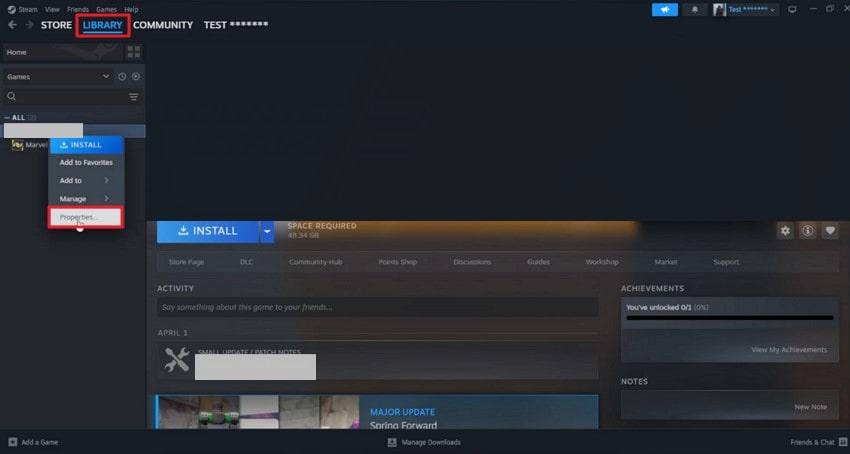
- 왼쪽의 “설치 파일” 섹션으로 이동해 “게임 파일 무결성 확인” 버튼을 클릭합니다.
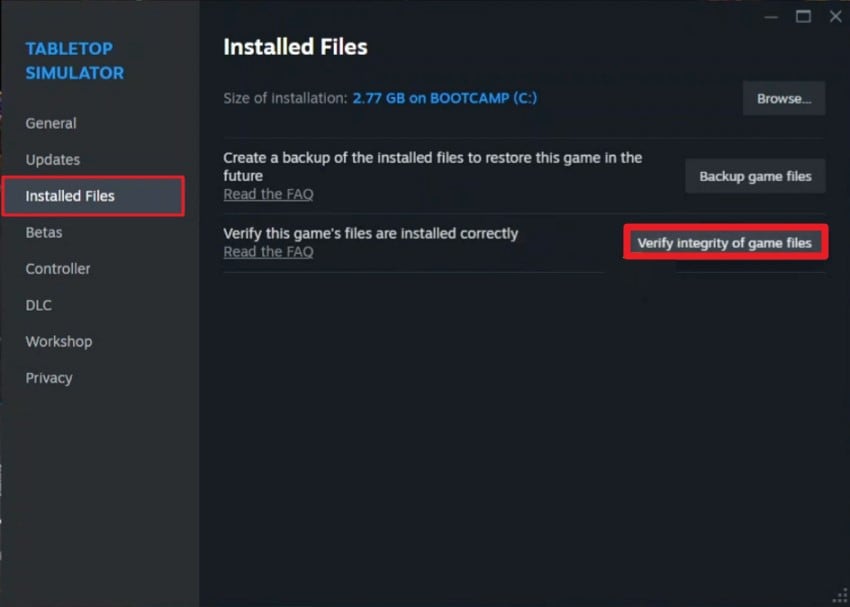
4. 그래픽 드라이버 업데이트
PC가 Hollow Knight 같은 게임을 정상적으로 실행하고 검은 화면이 뜨지 않도록 그래픽 드라이버를 반드시 업데이트해야 합니다. 드라이버를 최신 상태로 유지하면 최신 게임과 호환성이 높아지고 “ Hollow Knight 실행 안 됨와 같은 버그도 수정되어 안정성이 향상됩니다.
- 시스템의 '장치 관리자'에서 "디스플레이 어댑터"를 확장하세요. 드라이버를 선택하고 우클릭해 "드라이버 업데이트"를 클릭합니다.
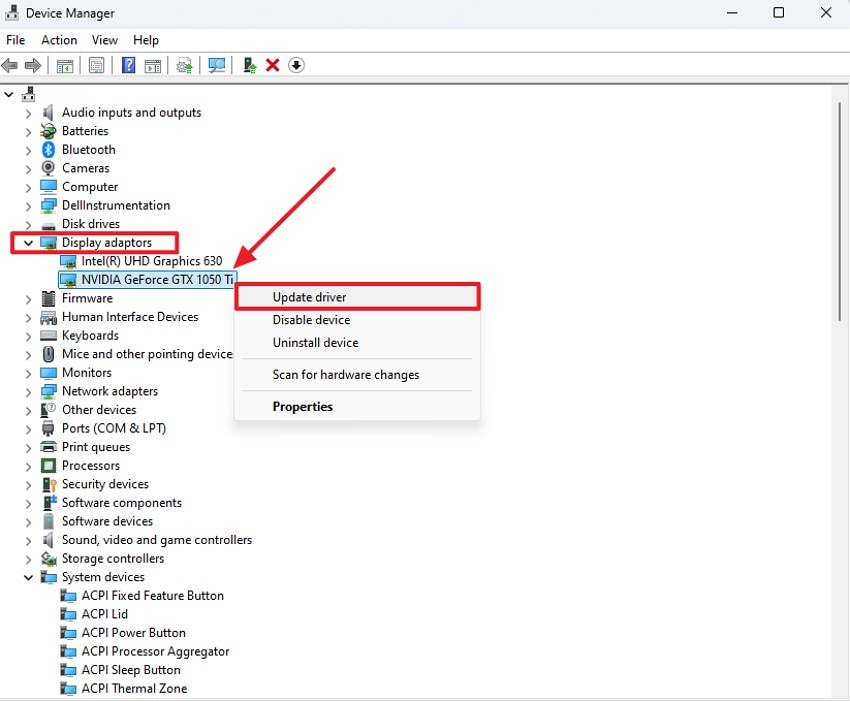
- 다음 화면에서 “드라이버 자동 검색”을 선택하면, 시스템이 최신 드라이버를 자동으로 찾아 설치합니다.
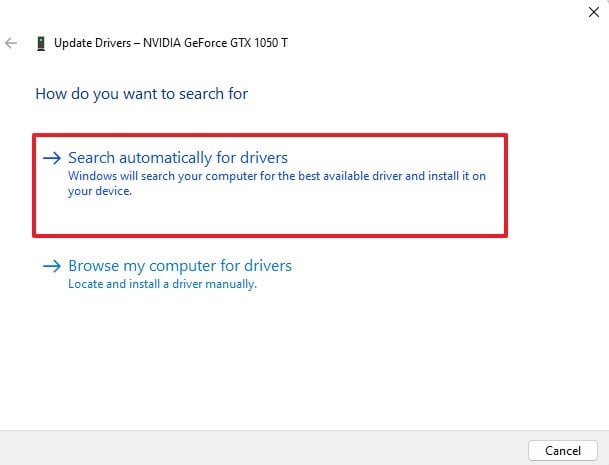
5. 오버레이 비활성화
오버레이 및 백그라운드 프로그램을 끄면 게임의 성능이 향상되고 충돌이나 검은 화면 발생을 막을 수 있습니다. Steam 오버레이 같은 기능은 사용 중이 아닐 때도 CPUㆍGPU 부담을 주어 프레임 저하와 불안정을 유발할 수 있습니다. 아래 방법으로 Steam 오버레이를 끄고 Steam 게임이 로딩 화면에서 멈추는오류를 해결해보세요:
- 상단 좌측의 “Steam” 메뉴를 클릭한 후, 펼쳐진 목록에서 “설정”을 누르세요.
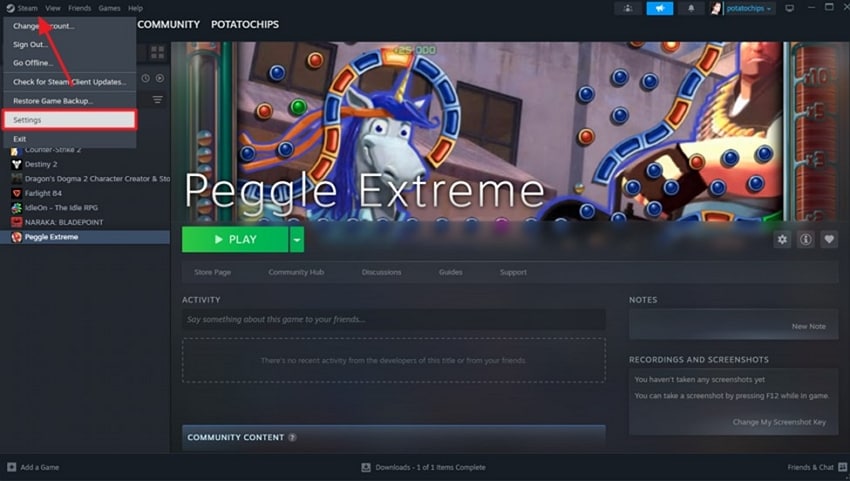
- 왼쪽의 “인게임(In Game)” 옵션에서 “게임 내 Steam 오버레이 활성화” 토글을 OFF로 바꿉니다.
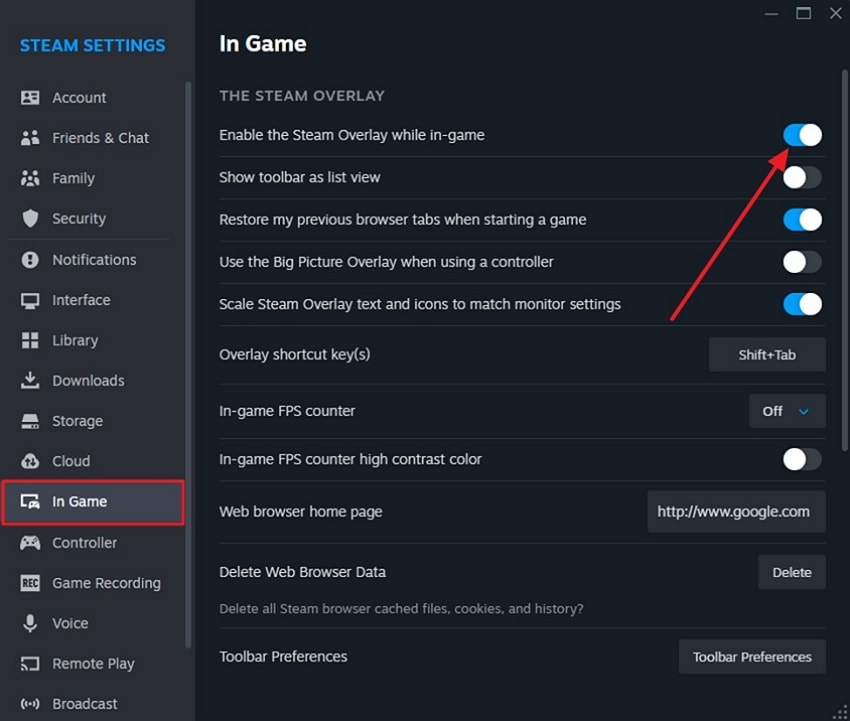
6. 그래픽 API/창 모드 전환
그래픽 API나 창 모드를 변경하면 게임의 렌더링 방식이 바뀌어 호환성과 안정성을 높일 수 있습니다. 이 방법은 렌더링 경로와 표시 설정을 조정해 게임 로직을 건드리지 않고 호환성 문제만 해결합니다. 다음 단계를 참고해 이 기능으로 Hollow Knight 실행 안 됨오류를 해결해보세요:
- 게임 폴더에서 “System.xml” 파일을 찾은 뒤, 우클릭해서 “메모장”으로 엽니다.
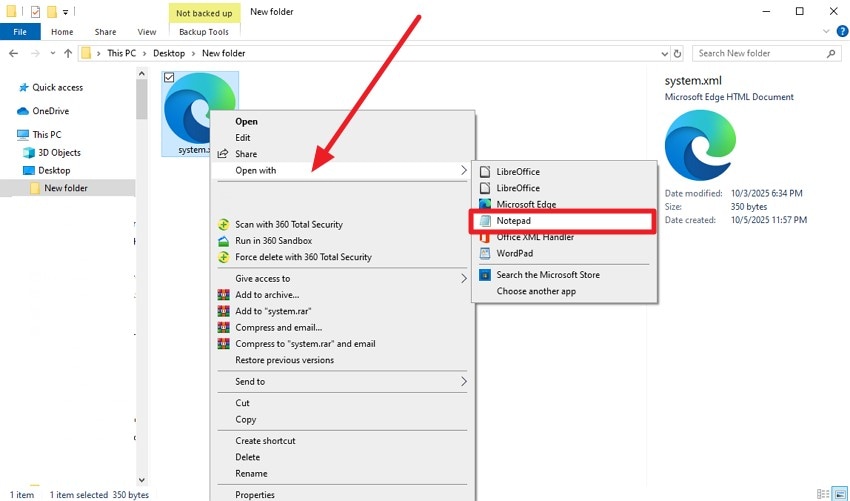
- 메모장에 아래 태그를 입력하세요 “
kSettingAPI_Vulkan ”를 입력한 후 Ctrl+S로 저장합니다.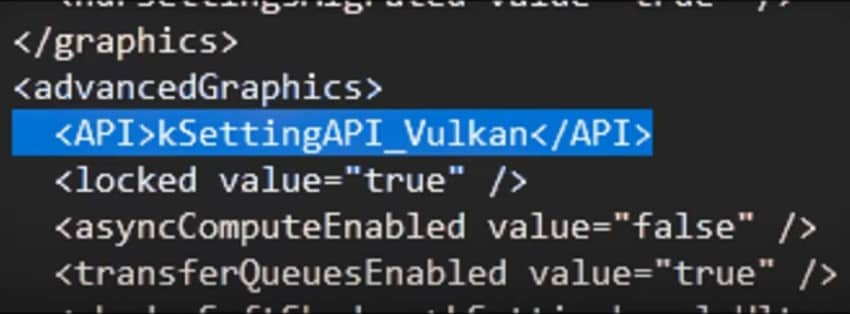
7. 설정 파일 삭제 또는 재설정
Hollow Knight의 설정 파일을 삭제 또는 재설정하는 방법은 게임의 설정 정보를 초기 상태로 되돌리는 것입니다. 구성 파일에는 그래픽 및 기타 환경설정이 저장되어 있습니다. 해당 파일을 리셋하면 손상되거나 호환되지 않는 설정 때문에 발생하는 Steam 게임 실행 불가.
지침파일 탐색기에서 게임 폴더에 들어가 설치 파일을 찾아 우클릭하세요. “연결 프로그램 선택”에서 “메모장”을 눌러 파일을 수정 또는 삭제합니다. 설정을 끝낸 뒤에는 Ctrl+S로 저장해야 합니다.
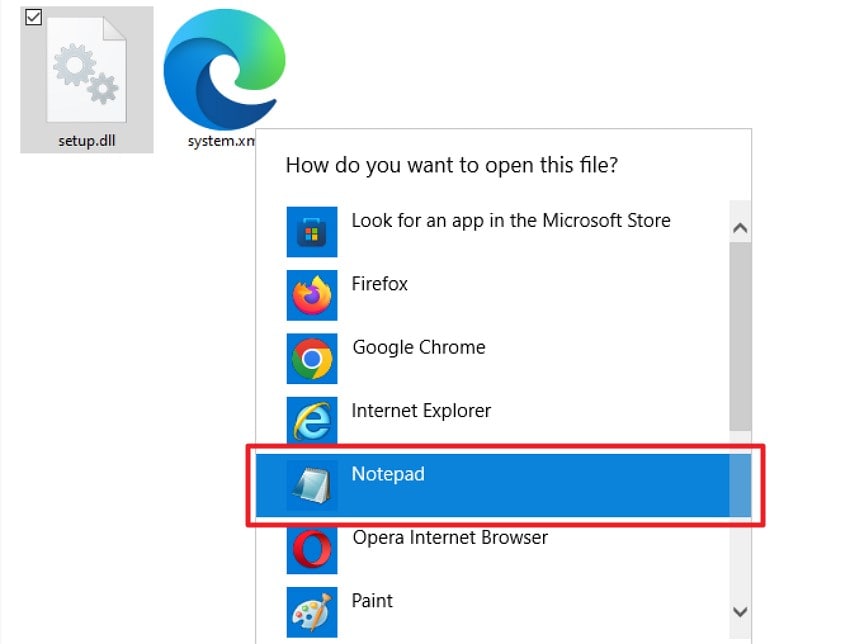
8. 백신/방화벽 제외목록 추가
Hollow Knight나 다른 게임을 백신 또는 방화벽 제외목록에 추가하면 보안 소프트웨어가 게임 실행을 방해하지 못하게 할 수 있습니다. 백신 프로그램이 게임 실행 파일이나 관련 구성 요소를 오탐지해 검은 화면 문제를 일으킬 수도 있습니다. 아래 단계에서 Hollow Knight 실행 안 됨오류를 해결하는 방법을 확인하세요:
- Windows 설정에서 “Windows 보안”으로 이동하고 “바이러스 및 위협 방지”를 선택하세요. “설정 관리” 링크를 누릅니다.
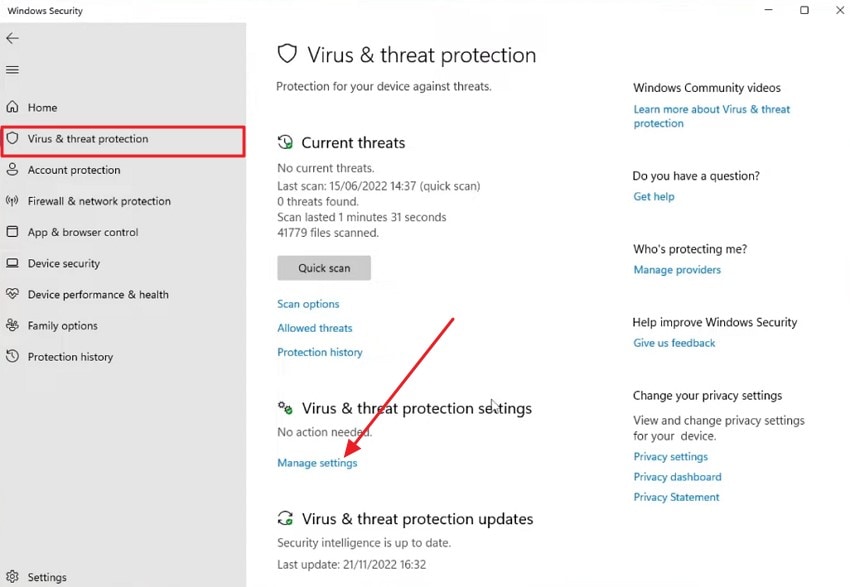
- 아래로 스크롤하여 “제외 항목”까지 내려가 “제외 항목 추가 또는 제거”를 클릭합니다.
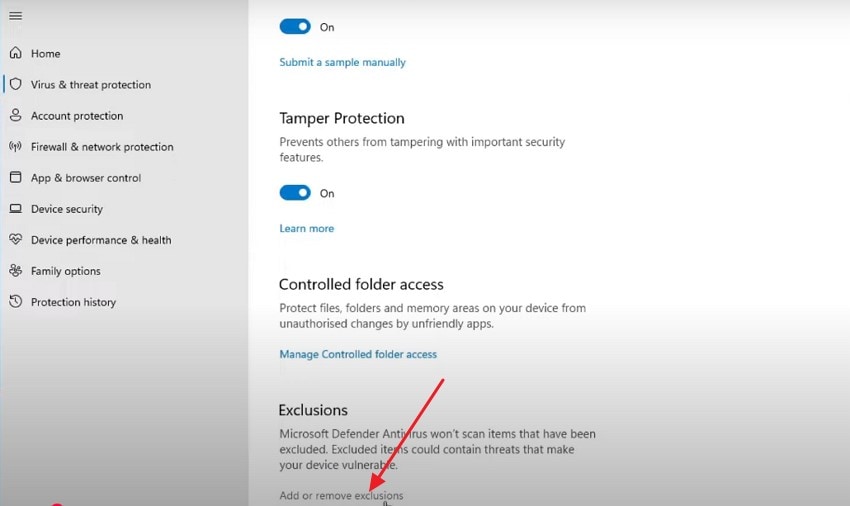
- “제외 항목 추가” 버튼을 눌러 백신 검사에서 예외로 둘 파일이나 폴더를 직접 선택합니다.
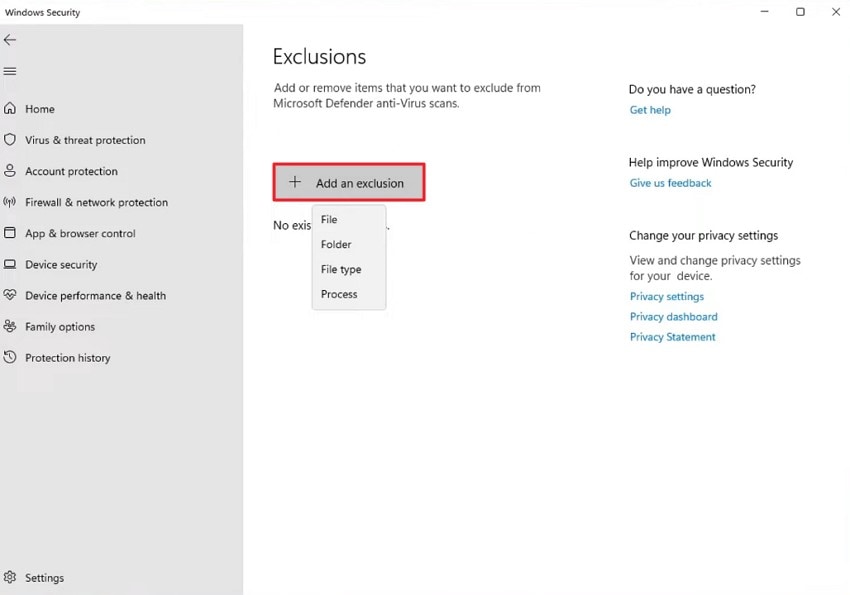
9. 게임 재설치
Hollow Knight 등의 게임을 재설치하는 과정은 기존 설치 파일을 삭제하여 Steam 게임 실행 안 됨 문제를 제거하는 것입니다. 아래 단계별로 게임을 지우고 Steam에서 다시 설치해보세요:
- 기기 설정의 “앱” 항목에서 “설치된 앱” 목록을 봅니다. Hollow Knight를 찾아 우클릭 후 “제거”를 선택하세요.
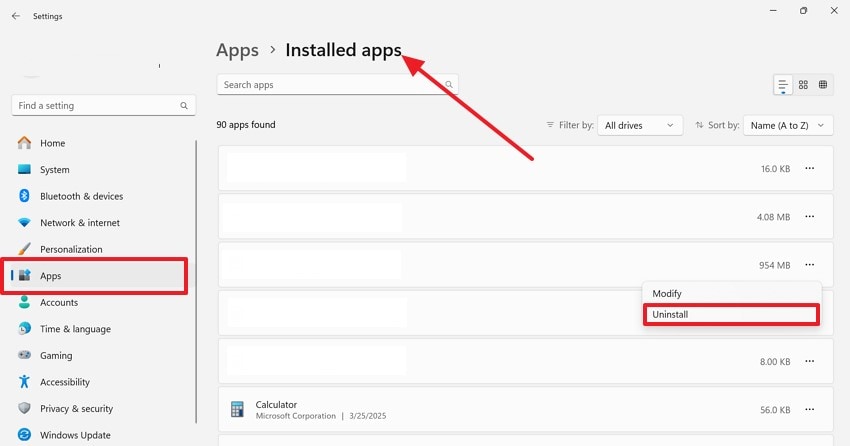
- Steam 클라이언트를 실행해 검색 창에서 “Hollow Knight”를 입력하여 찾은 뒤, “다운로드” 또는 “설치” 버튼을 눌러 재설치합니다.
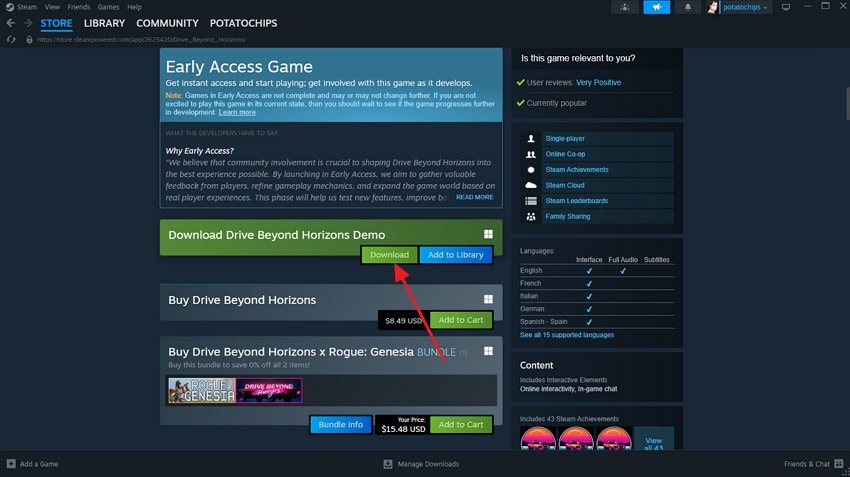
프로 팁: Hollow Knight 실행 불가 혹은 검은 화면 이후 세이브 파일 복구
세이브 파일까지 오류로 인해 사라졌다면 Hollow Knight가 검은 화면에서 멈추는 복구 도구를 사용하여 복구할 수 있습니다. Recoverit은 이 기능을 갖춘 강력한 도구로, 저장장치를 심층 스캔해 심하게 손상된 파일도 복구합니다. 또한, 검색창의 필터 기능으로 원하는 파일만 빠르게 찾을 수 있습니다.
이 도구는 Windows뿐만 아니라 1백만 개 이상의 다양한 장치에서 데이터 복구를 지원합니다. Zip으로 압축된 폴더도 한 번에 복구해 파일을 정리할 수도 있습니다. 또한, Recoverit에서 파일을 미리보기하고 저장 전에 확인할 수도 있습니다.
Recoverit에서 제공하는 놀라운 기능
- 대량 데이터 복구: 여러 파일을 한꺼번에 복구하여 각 파일을 별도 복구할 필요 없어 시간을 절약합니다.
- 다양한 포맷 지원: Recoverit은 1,000가지 이상의 다양한 포맷(이미지, 문서 등)을 복구합니다.
- 고급 복구 모드: 고급 모드는 저장장치를 깊게 스캔하여 심하게 손상된 파일도 빠르게 복구할 수 있습니다.
Recoverit를 사용한 게임 파일 복구 종합 가이드
앞서 설명한 바와 같이, Recoverit는 손상되거나 분실된 게임 파일을 즉시 복구할 수 있는 간단하고 효과적인 솔루션을 제공합니다. 이 도구를 사용해 게임 파일을 복구하는 방법을 배우려면 아래에 안내된 단계를 참고하십시오:
1. 파일 위치 선택
프로그램을 실행한 후, 홈 화면에서 게임 파일 위치를 선택하고 클릭하세요. 위치를 선택하면 도구가 모든 복구 가능한 파일을 찾기 위한 스캔 과정을 시작합니다.

2. 파일 선택 및 복구
도구가 복구 가능한 모든 파일을 찾아오면, 손상되거나 누락된 파일을 선택한 뒤 화면 하단에 위치한 "복구" 버튼을 누르세요.

3. 게임 파일 검토 및 내보내기
파일을 저장하기 전에 도구 인터페이스 내에서 미리 보기로 확인한 후 만족스럽다면 “복구” 버튼을 눌러 기기에 성공적으로 저장합니다.

결론
정리하면, 본 기사에서는 다음과 같은 문제를 해결하는 데 필요한 모든 방법을 다루었습니다: Hollow Knight 실행 불가 또는 검은 화면에서 멈춤 문제. 또한 Recoverit와 같은 도구를 활용해 손상되거나 누락된 게임 파일을 복구하는 방법에 대해 완벽하게 안내했습니다.
자주 묻는 질문
-
1. 게임 실행 후 화면이 검게 변하는 이유는?
게임이 실행되었을 때 검은 화면에서 멈추는 문제는 다양한 원인이 있을 수 있습니다. 손상되거나 누락된 게임 파일, 중요한 설정의 결손이 일반적인 원인 중 일부입니다. -
2. 게임 파일이 손상되었는지 어떻게 확인하나요?
게임을 실행했을 때 검은 화면에서 멈추거나 게임이 아예 실행되지 않으면 파일이 손상되었을 가능성이 있습니다. -
3. 손상되거나 분실된 게임 파일을 어떻게 복구하나요?
Recoverit와 같은 도구를 사용하면 손상되거나 분실된 게임 파일을 손쉽게 복구할 수 있습니다. Recoverit의 효율적인 데이터 복구 기능을 활용하면 이러한 파일을 되찾아 게임을 원활하게 실행할 수 있습니다.




 ChatGPT
ChatGPT
 Perplexity
Perplexity
 Google AI Mode
Google AI Mode
 Grok
Grok























